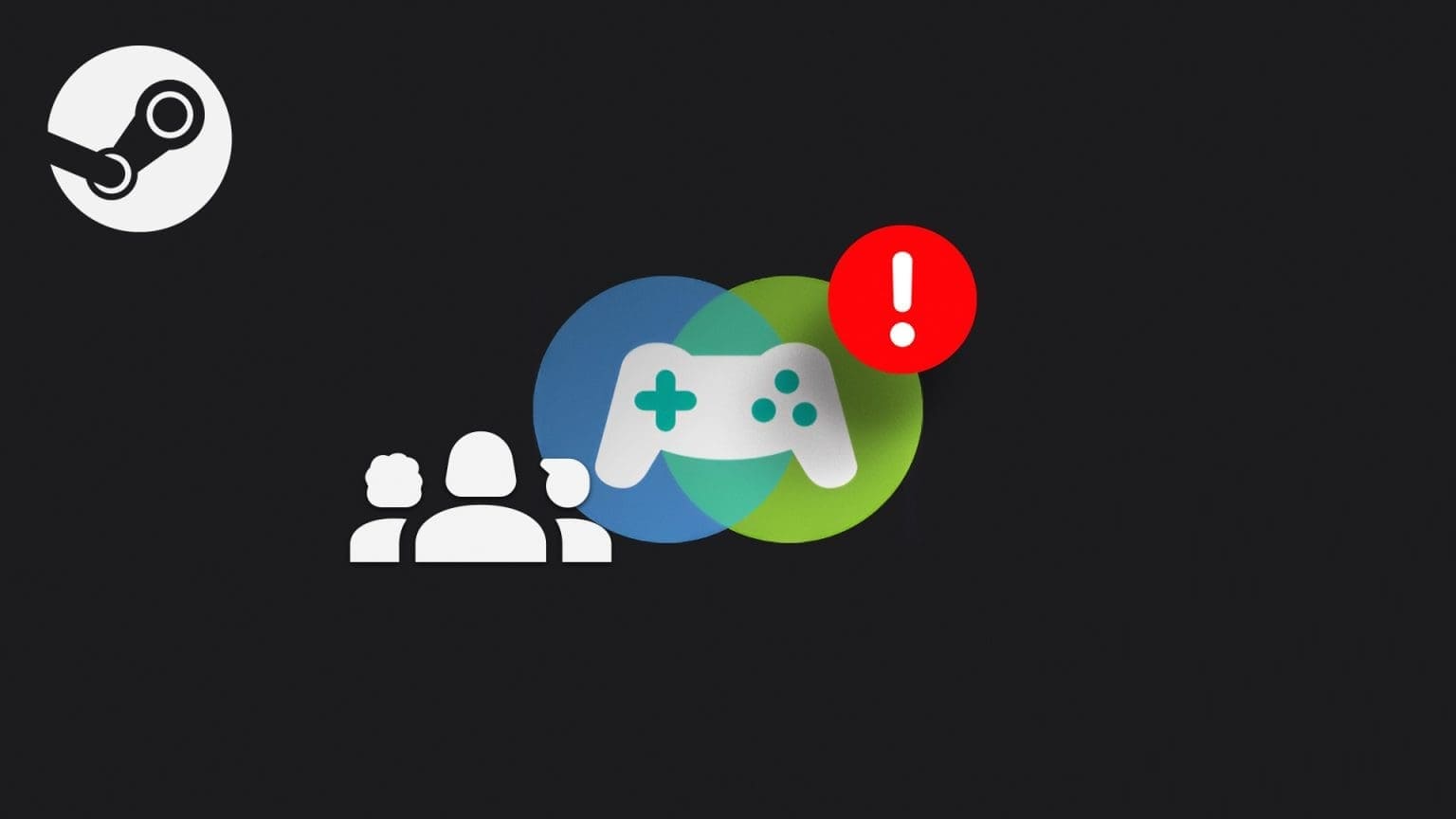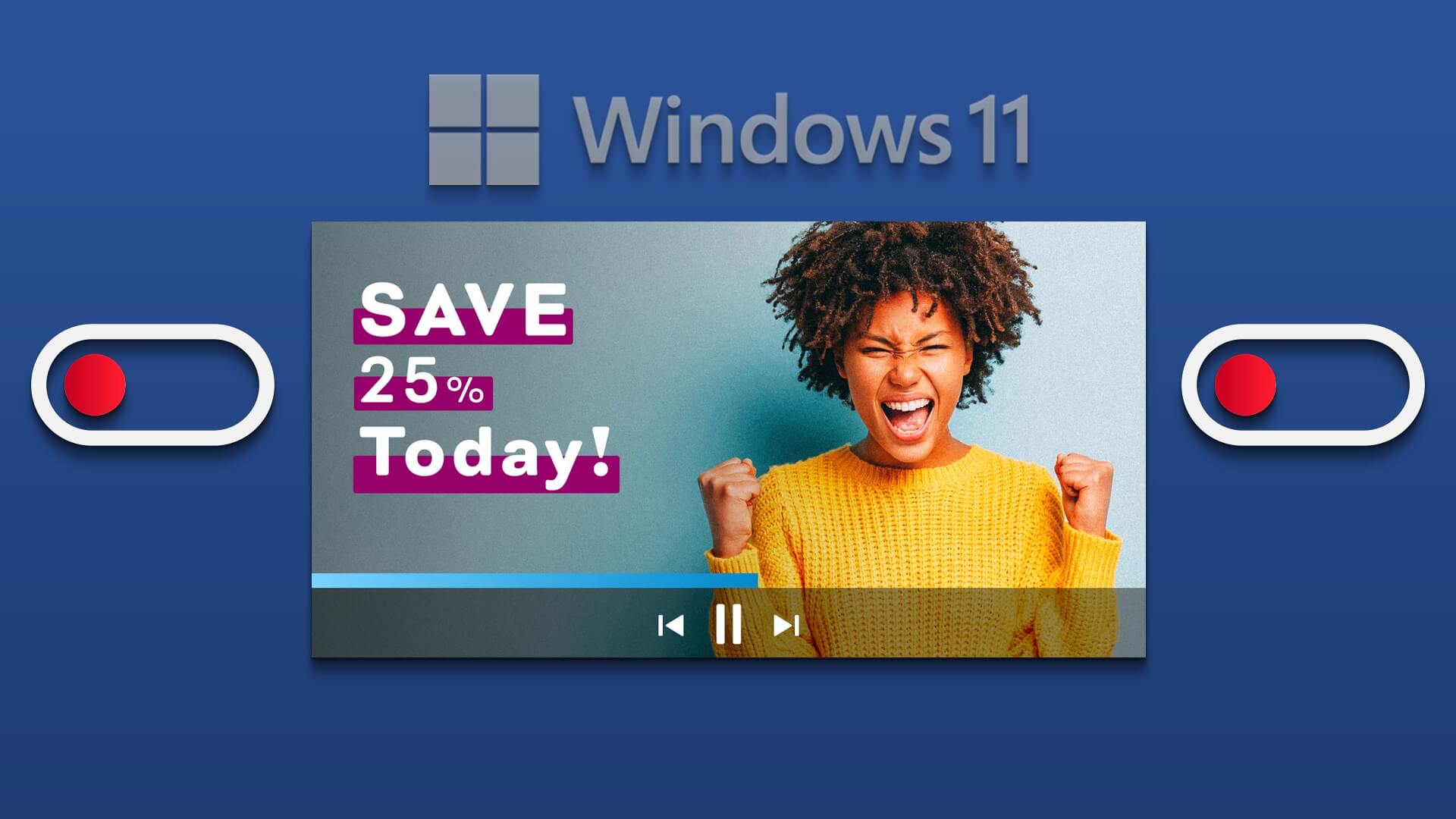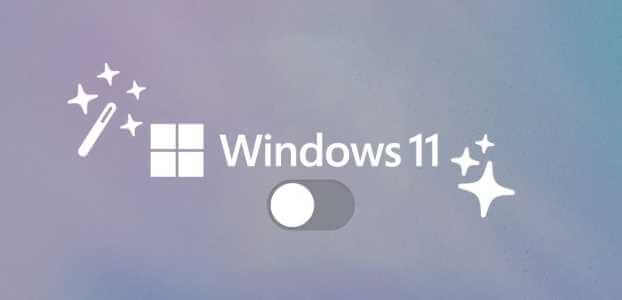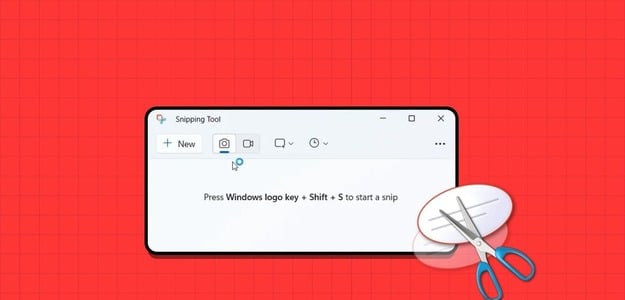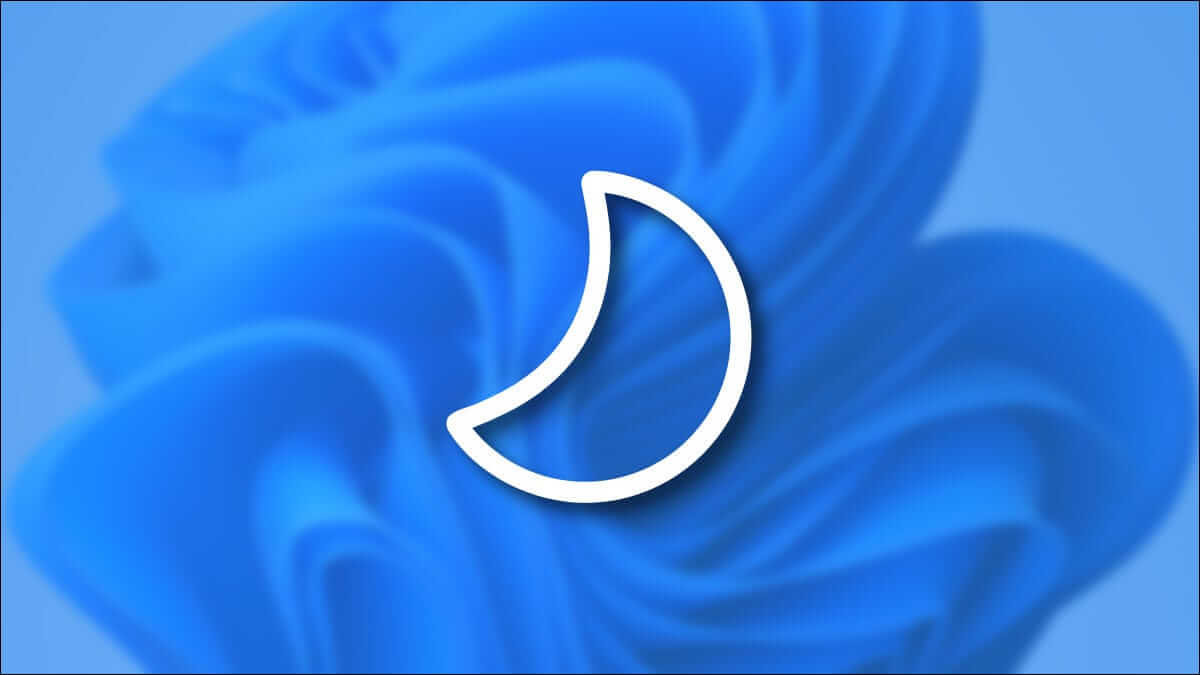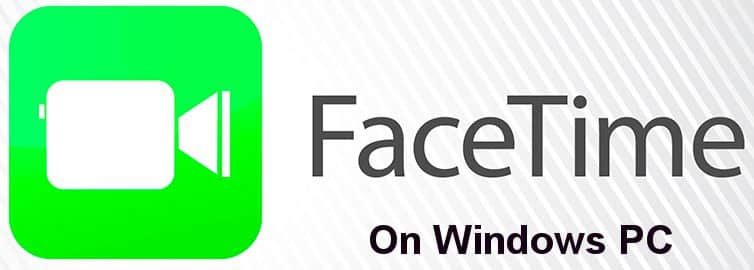Windows Güvenlik Duvarı, bilgisayarınızın yetkisiz erişime ve çevrimiçi tehditlere karşı ilk savunmasıdır. İhtiyacınız olabilir Windows Güvenlik Duvarını Devre Dışı Bırak Ağ sorunlarını geçici olarak gidermek veya üçüncü taraf güvenlik duvarı kullanmak için. Peki ya Windows Güvenlik Duvarı'nın Windows 10 veya Windows 11 bilgisayarınızda tekrar çalışmasını sağlayamazsanız?
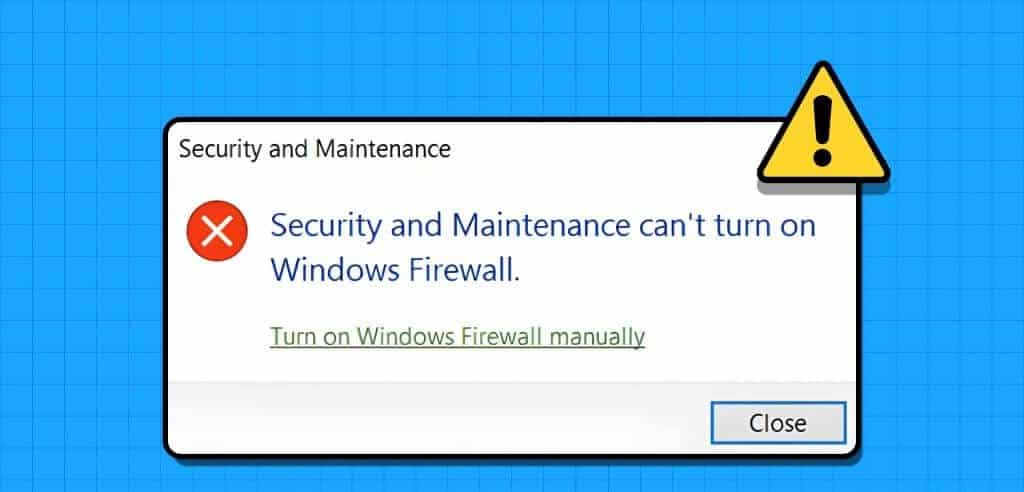
Güvenlik duvarınızı devre dışı bırakmak, bilgisayarınızı her türlü tehdide karşı savunmasız hale getirebilir. Bu nedenle bu tür sorunlara bir an önce müdahale edilmesi gerekmektedir. Aşağıda, güvenlik duvarını sorunsuz bir şekilde etkinleştirmenize olanak sağlayacak bazı yararlı ipuçlarını paylaşıyoruz.
1. Windows Güvenlik Duvarı Sorun Gidericisini indirip çalıştırın
Microsoft, Windows Güvenlik Duvarı ile ilgili sorunları tanımlamaya ve düzeltmeye yönelik bir sorun giderici sunmaktadır. Pek çok sorun giderici Windows işletim sisteminde yerleşik olarak bulunsa da, bu sorun giderici önceden yüklenmiş olarak gelmez. Bu yüzden önce onu indirmeniz gerekecek.
Windows Güvenlik Duvarı Sorun Gidericisini İndirin
İndirilen dosyaya çift tıklayın ve sorun gidericiyi çalıştırmak için İleri'ye tıklayın. Sorun gidericinin çalışmasını bekleyin ve ardından güvenlik duvarını etkinleştirip etkinleştiremeyeceğinize bakın.
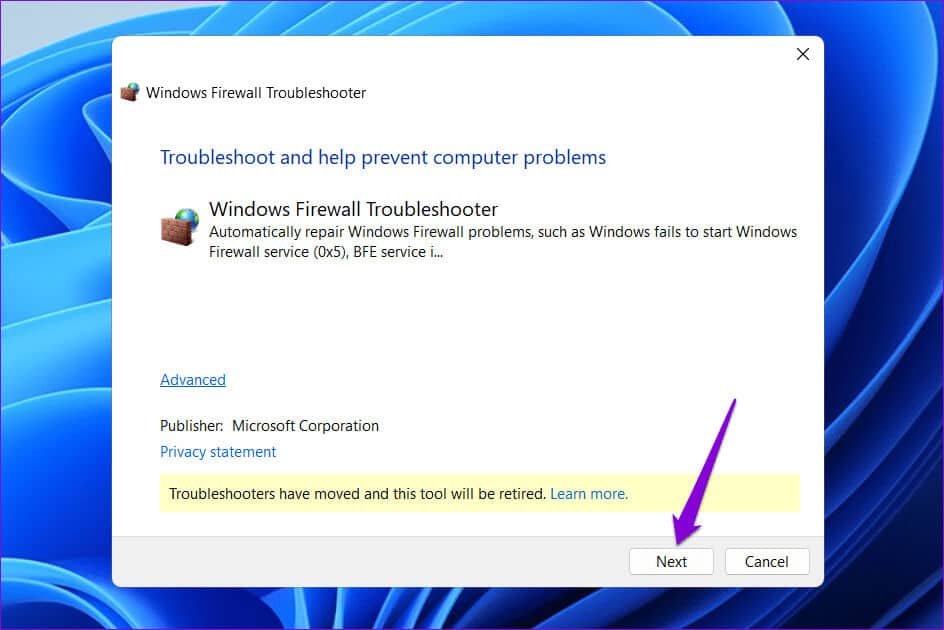
2. Üçüncü taraf antivirüs yazılımını devre dışı bırakın
Bilgisayarınıza yüklenen üçüncü taraf antivirüs yazılımı da Windows Güvenlik Duvarı'na müdahale ederek düzgün çalışmasını engelleyebilir. Bu olasılığı kontrol etmek için antivirüs yazılımınızı geçici olarak devre dışı bırakabilirsiniz. Daha sonra Windows Güvenlik Duvarı'nı açmak için şu adımları izleyin.
Adım 1: İletişim kutusunu açmak için Windows + R klavye kısayoluna basın "koşmak". Aç alanına kontrolü yazın ve tuşuna basın Girin.
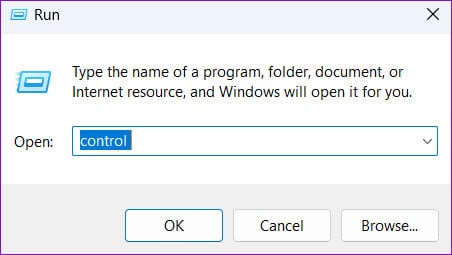
Adım 2: Denetim Masası penceresinde, ekran türünü şu şekilde değiştirmek için sağ üst köşedeki açılır menüyü kullanın: büyük simgeler. Ardından Güvenlik Duvarı'nı tıklayın Windows Defender.
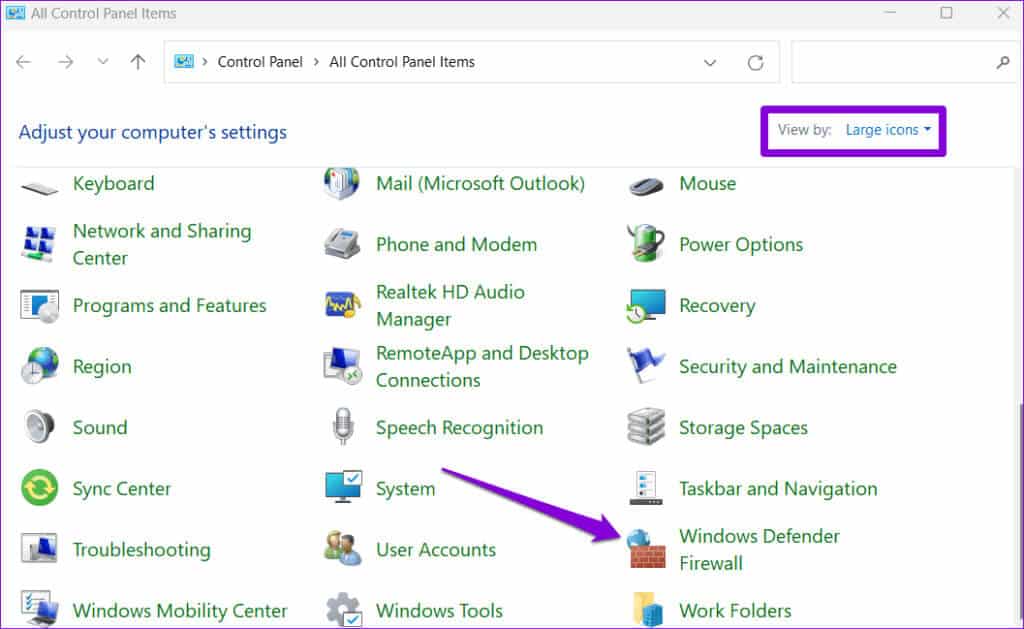
Aşama 3: Bir seçeneği tıklayın Windows Defender Güvenlik Duvarı'nı açın veya kapatın Sağ bölmede.
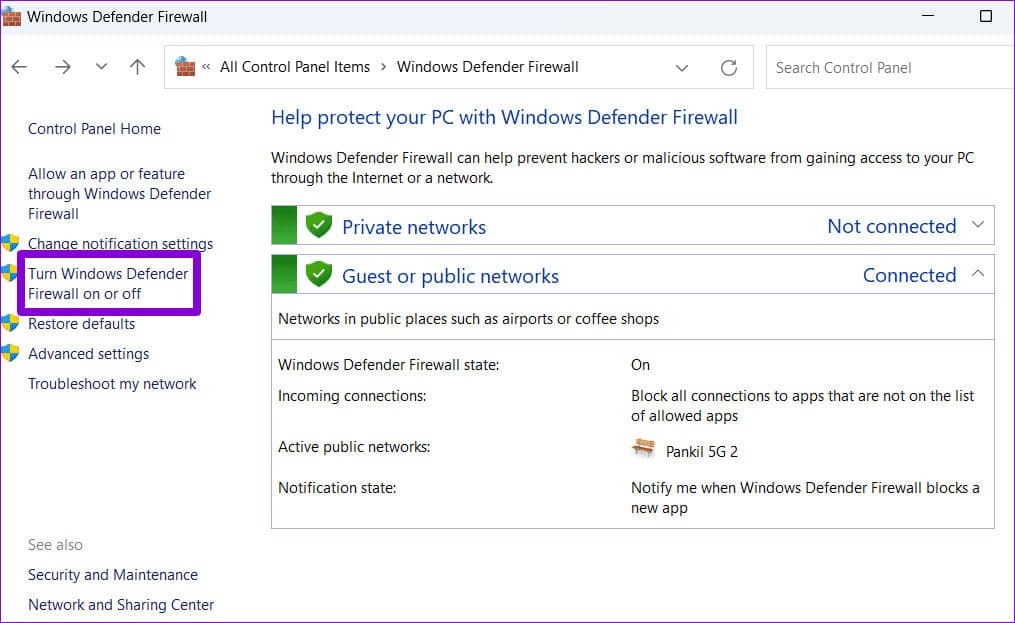
Adım 4: set نعم Kullanıcı Hesabı Denetimi (UAC) istemi göründüğünde.
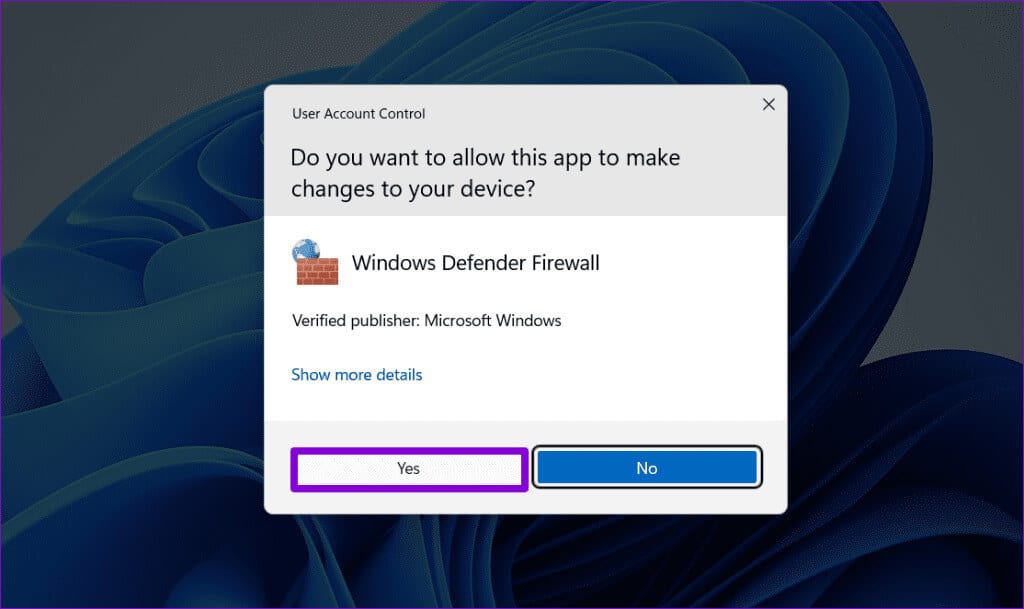
Adım 5: Bir seçenek belirleyin “Windows Defender Güvenlik Duvarını Aç” Özel Ağ Ayarları ve Genel Ağ Ayarları altında. Sonra tıklayın "TAMAM MI" Değişiklikleri kaydetmek için.
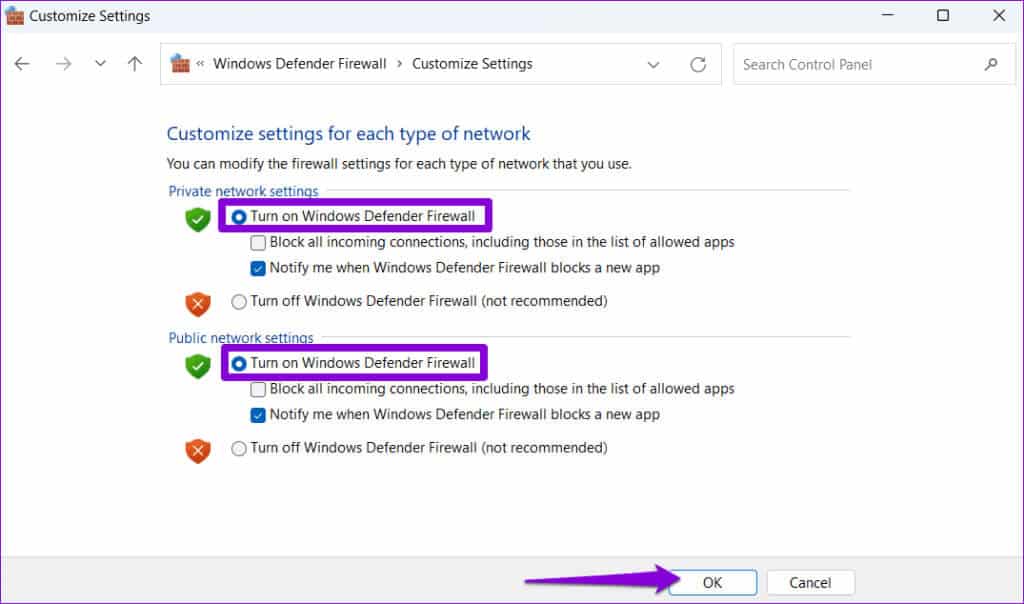
3. Bir SFC ve DISM taraması gerçekleştirin
Bazen bilgisayarınızdaki sistem dosyalarındaki sorunlar Windows işlemlerini bozabilir ve güvenlik duvarını açmanızı engelleyebilir. SFC (Sistem Dosyası Denetleyicisi) ve DISM (Dağıtım Görüntüsü Hizmeti ve Yönetimi) taramalarını çalıştırmak, sorunlu sistem dosyalarını önbelleğe alınmış sürümleriyle değiştirmenize yardımcı olabilir.
Adım 1: Arama menüsünü açmak için Windows + S klavye kısayoluna basın. Yazmak terminal Arama kutusunda ilk sonuca sağ tıklayın ve T'yi seçin.Yönetici olarak çalıştır.
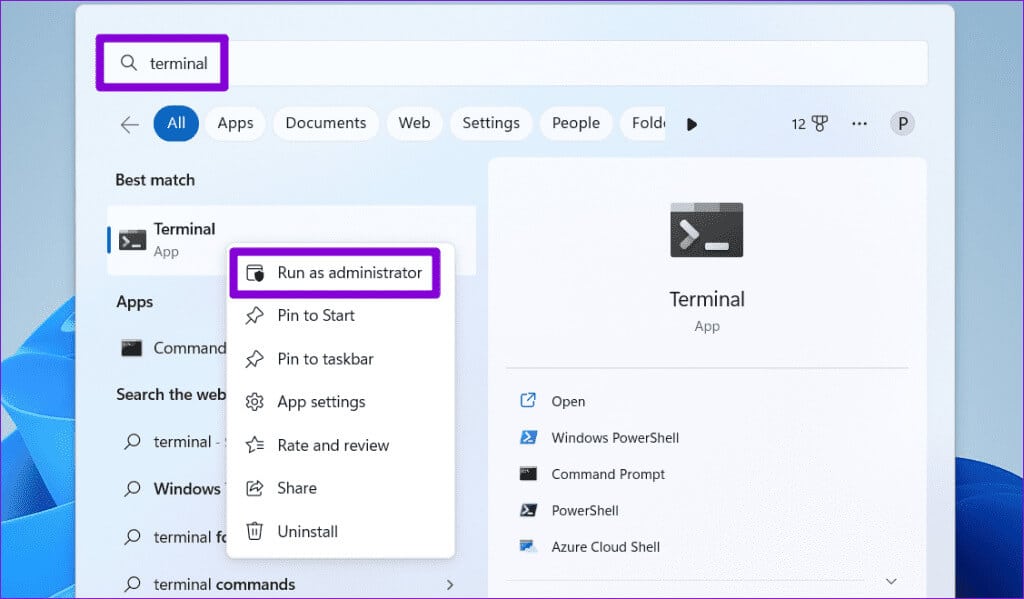

SFC / scannow
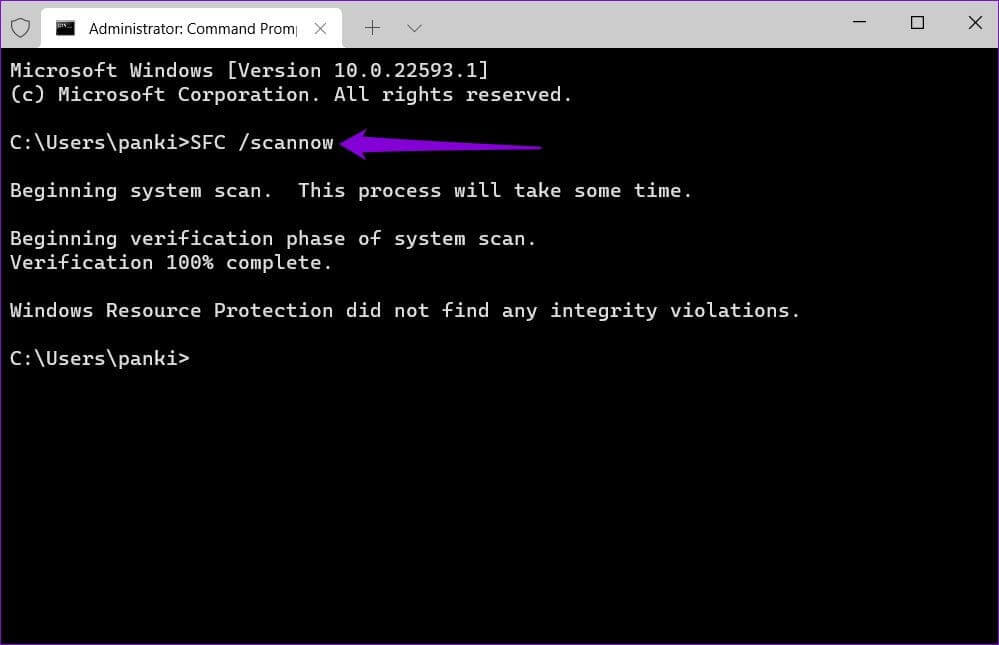
Adım 4: Aşağıdaki komutları tek tek yazın ve Tamam'a basın Keşfet Çalıştırılacak her komuttan sonra DISM Kontrolü:
DISM /Online /Cleanup-Image /CheckHealth DISM /Online /Cleanup-Image /ScanHealth DISM /Online /Cleanup-Image /RestoreSağlık

Bu biraz zaman alabilir. Tarama tamamlandıktan sonra bilgisayarınızı yeniden başlatın ve sorunun devam edip etmediğini kontrol edin.
4. Windows Güvenlik Duvarı ayarlarını sıfırlayın
Hatalı veya hasarlı Ayarlar nedeniyle Windows Güvenlik Duvarı'nı açamamanız mümkündür. Eğer öyleyse, o zaman Güvenlik duvarı ayarlarını sıfırla Normalliğin yeniden sağlanması gerekiyor. Aşağıda aynı adımlar verilmiştir.
Adım 1: Simgeyi tıklayın البحث Görev çubuğuna şunu yazın: Windows Defender Güvenlik Duvarı metin kutusunda, ardından tuşuna basın Girin.
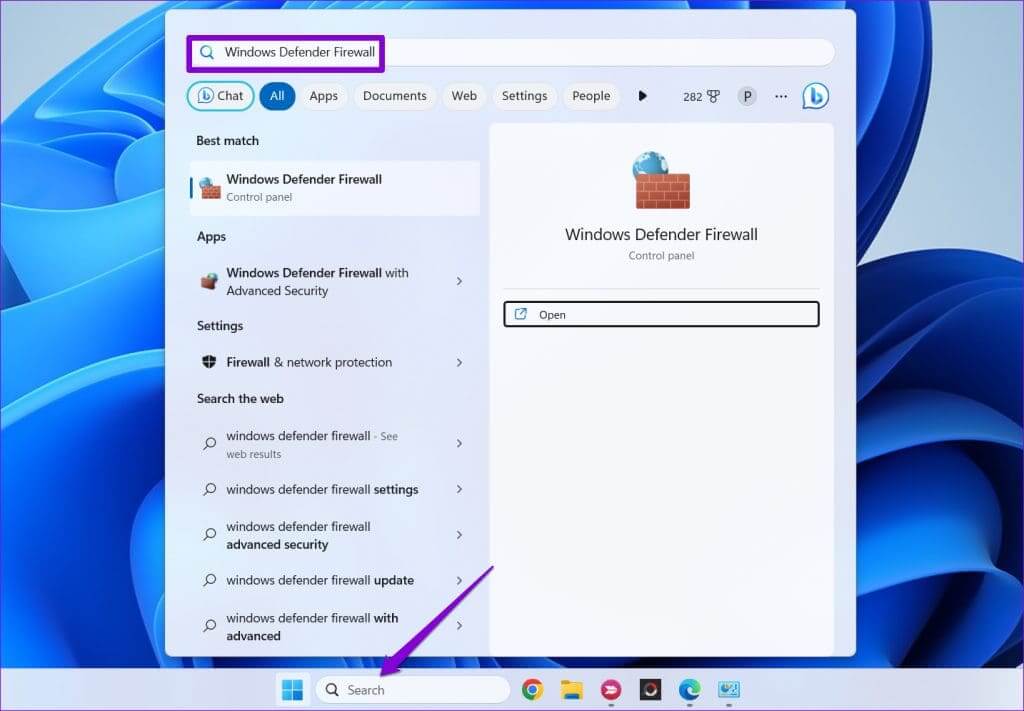
Adım 2: Bir seçenek belirleyin Varsayılan Ayarları geri yükleyin Sağ bölmeden.
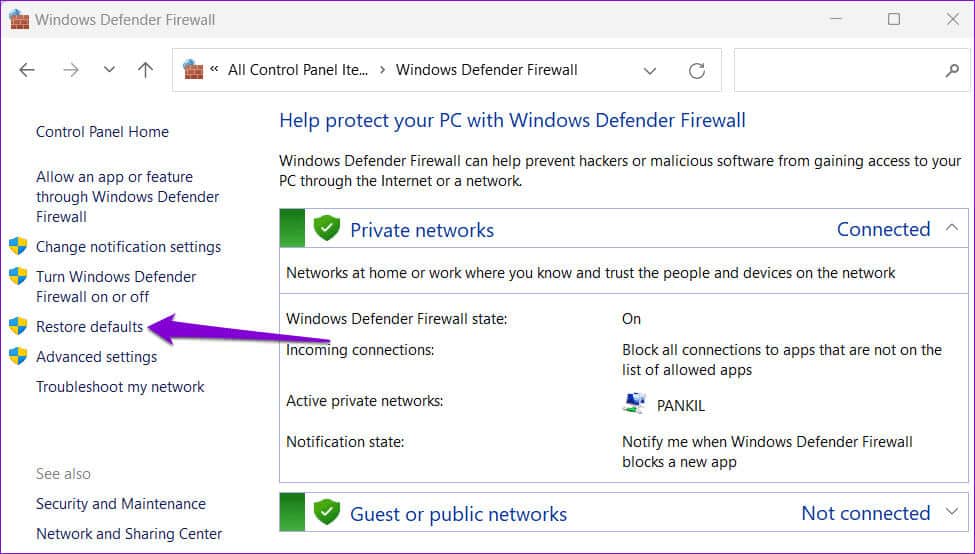
Aşama 3: set نعم Kullanıcı Hesabı Denetimi (UAC) istemi göründüğünde.
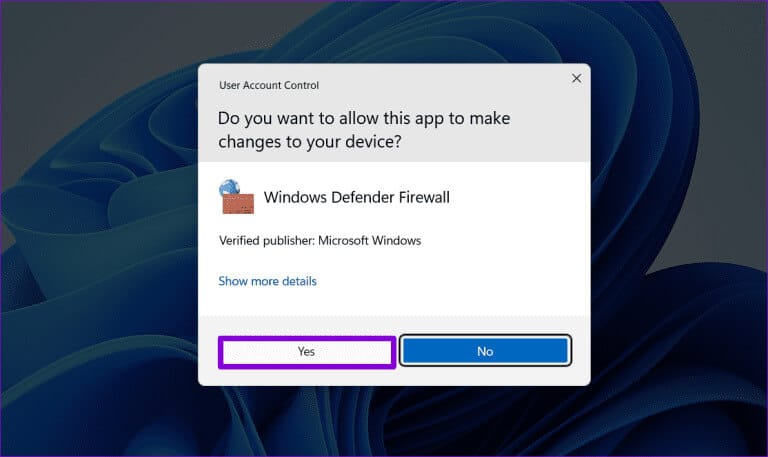
Adım 4: Düğmesini tıklayın ayarlar varsayılanı geri yükle.
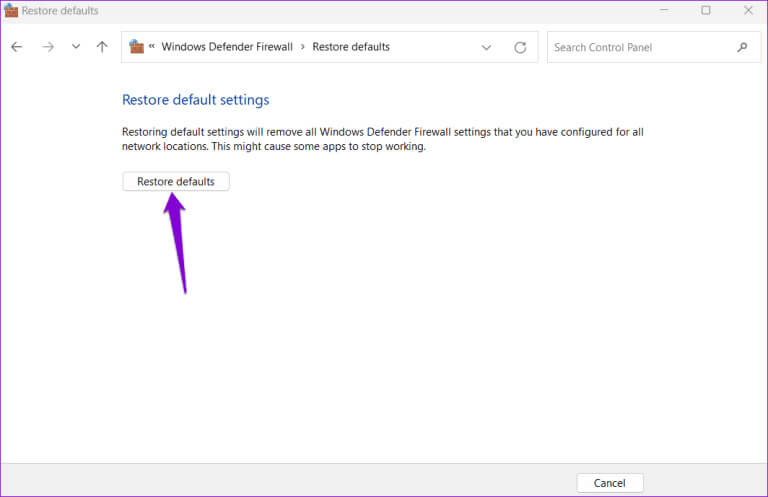
Adım 5: set نعم Onay açılır penceresi göründüğünde.
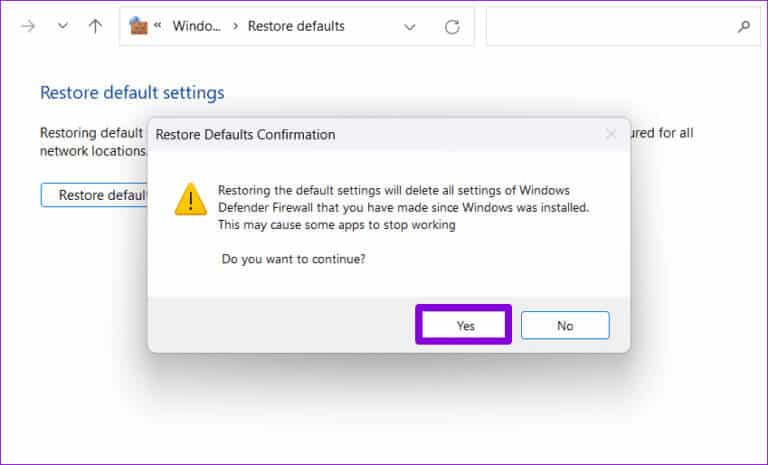
5. Kayıt dosyalarını düzenleyin
Sistem çapında yapılan son değişiklikler, bilgisayarınızdaki kayıt defteri ayarlarını bozmuş olabilir. Bu olasılığı dışlamak için güvenlik duvarı ile ilgili kayıt defteri girişlerini kontrol etmeli ve bunların doğru yapılandırıldığından emin olmalısınız.
Kayıt defteri dosyalarında yanlış değişiklik yapmanın sisteminizi çalışmaz hale getirebileceğini unutmamak önemlidir. Bu nedenle şunu düşünmelisiniz Tüm kayıt defteri dosyalarını yedekleyin أو Bir geri yükleme noktası oluşturma Aşağıdaki adımlara geçmeden önce.
Adım 1: İletişim kutusunu açmak için Windows + R klavye kısayoluna basın "koşmak". Kutuya regedit yazın ve Tamam'a basın Girin.

Adım 2: set نعم Kullanıcı Hesabı Denetimi (UAC) istemi göründüğünde.
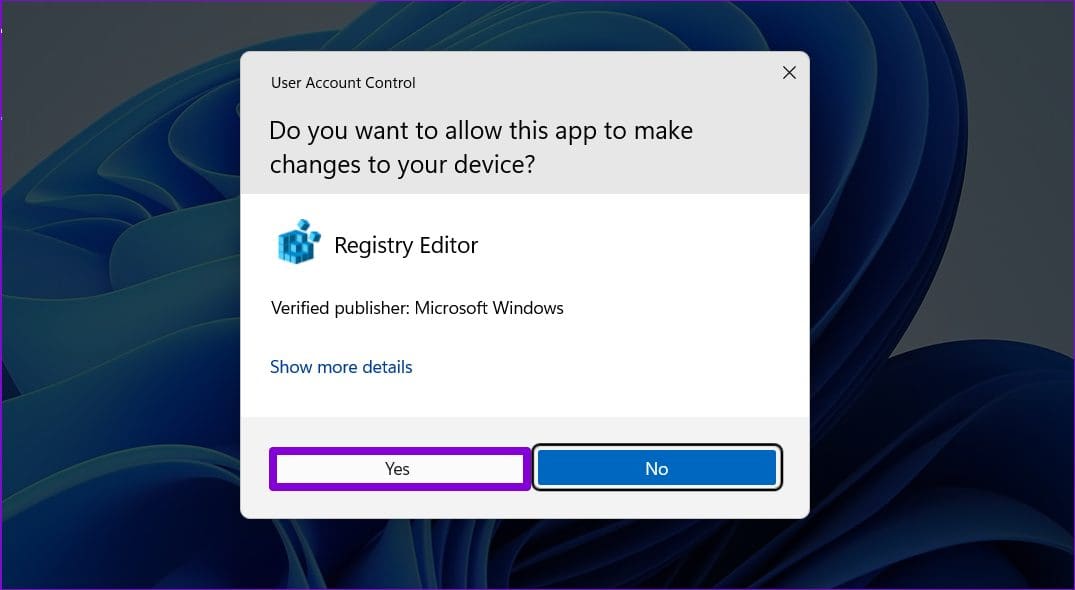
Aşama 3: Aşağıdaki parçayı üstteki adres çubuğuna yapıştırın ve Girin.
Bilgisayar \ HKEY_LOCAL_MACHINE \ SOFTWARE \ Policies \ Microsoft \ Windows Defender
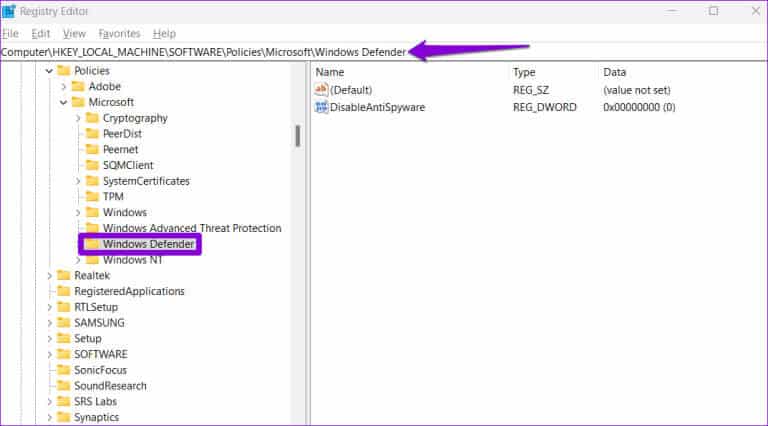
Adım 4: Eğer görürsen AntiSpyware DWORD'u devre dışı bırakın Sağ bölmede, üzerine sağ tıklayın ve seçin silin. Böyle bir giriş yoksa endişelenmenize gerek yok.
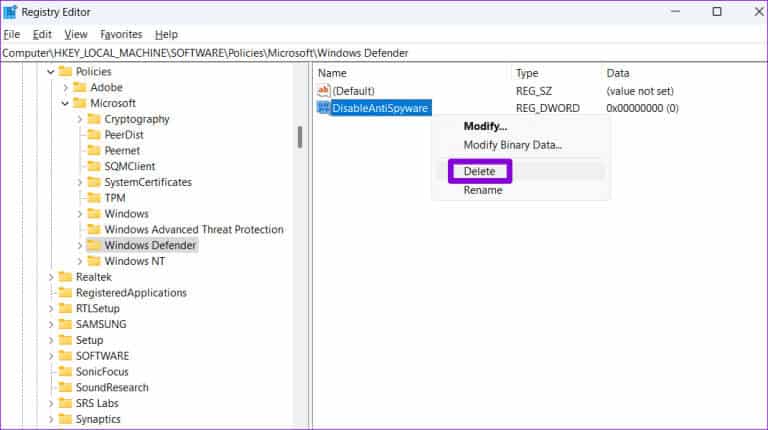
Adım 5: Aşağıdaki yolu adres çubuğuna yapıştırın ve tuşuna basın. Girin. BFE tuşuna sağ tıklayın ve seçin izinler.
Bilgisayar \ HKEY_LOCAL_MACHINE \ SYSTEM \ CurrentControlSet \ Services \ BFE
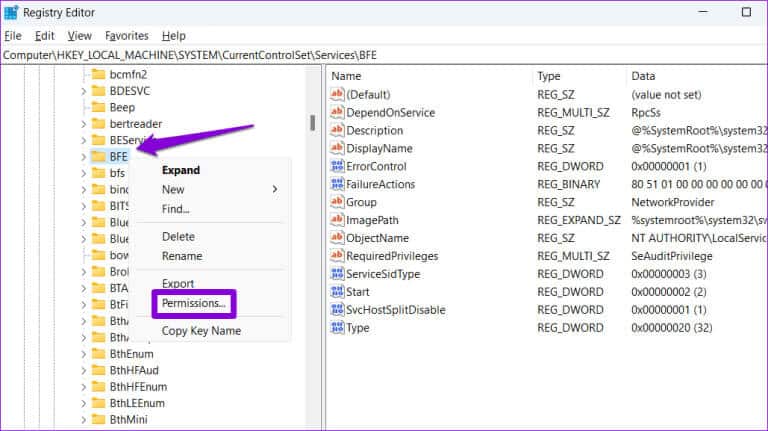
Aşama 6: Düğmesini tıklayın ek.
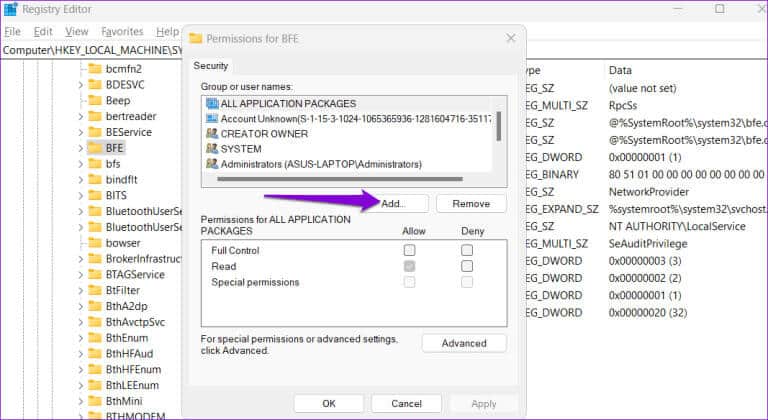
Adım 7: Metin alanına hepsini yazın “Seçmek istediğiniz nesnelerin adlarını girin” Ve tıklayın "Tamam."
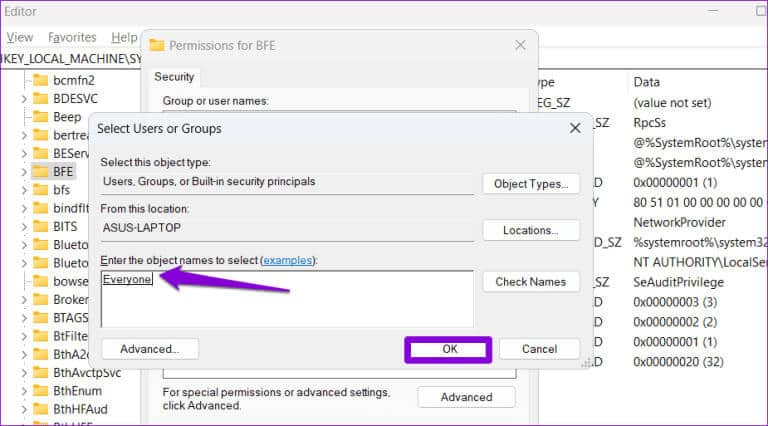
Adım 8: İçerideki Herkesi Seç “Grup veya kullanıcı adları” ve onay kutusunu seçin "İzin vermek" Yanında "tam kontrol". Ardından تطبيق sonra TAMAM.
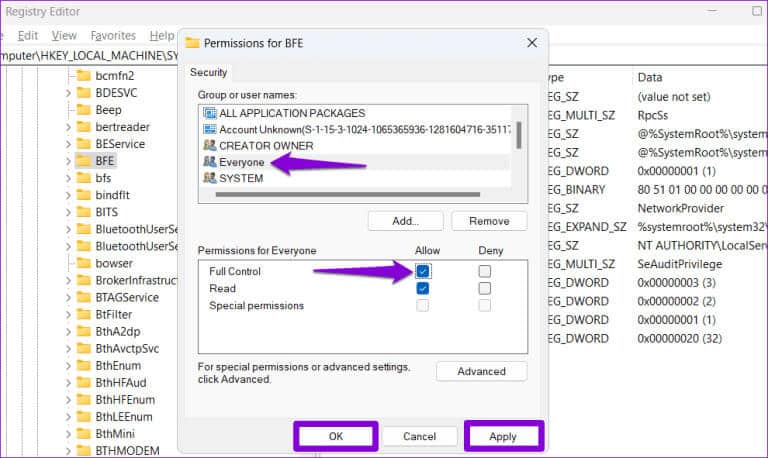
Değişiklikleri uygulamak için bilgisayarınızı yeniden başlatın. Ardından güvenlik duvarını tekrar etkinleştirmeyi deneyin.
6. Kötü Amaçlı Yazılım Taraması
Windows Güvenlik Duvarı'nı hâlâ çalıştıramıyorsanız bilgisayarınıza kötü amaçlı yazılım bulaşmış olabilir. gerek Windows Defender ile bilgisayarınızı kötü amaçlı yazılımlara karşı tarayın durumun bu olup olmadığını kontrol etmek için. Taramada şüpheli bir şey ortaya çıkarsa tehdidi kaldırmak için önerilen adımları izleyin.
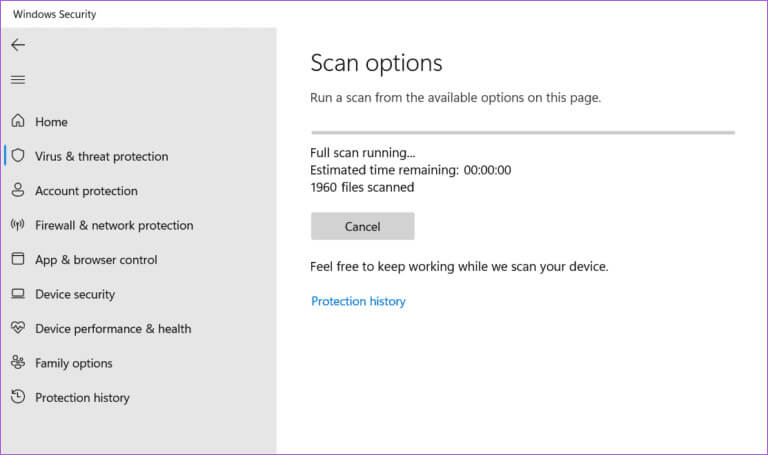
Dünyanızın güvenliğini sağlayın
Windows Güvenlik Duvarı'nı her zaman etkin tutmak önemlidir. Yukarıdaki ipuçlarını takip etmek, Windows 10 veya Windows 11 bilgisayarınızdaki sorunları çözecektir; Windows Güvenlik Duvarı'nı açabilirsiniz. Her zaman olduğu gibi, aşağıdaki yorumlarda hangi çözümün sizin için işe yaradığını bize bildirin.